- Müəllif Abigail Brown [email protected].
- Public 2024-01-15 11:21.
- Son dəyişdirildi 2025-01-24 12:02.
Nə Bilməli
- Sıraları vurğulamaq üçün: Shift+ Space. Əlavə cərgələr üçün Yuxarı və ya Aşağı oxları.
- Sütunları seçmək üçün: Ctrl+ Space. Əlavə sütunlar üçün Sol və ya Sağ oxları.
- Cədvəlin hər xanasını vurğulamaq üçün: Ctrl+ A
Bu məqalədə sütun/sətir ölçülərini necə dəyişdirmək, sütunları/sətirləri gizlətmək, yeni sütunlar/sətirlər daxil etmək və Excel-də hüceyrə formatını tətbiq etmək, bir sıra rahat isti düymələrdən istifadə etməklə izah edilir. Təlimatlar Excel 2019, 2016, 2013, 2010, 2007-yə aiddir; və Microsoft 365 üçün Excel.
İş vərəqində Bütün Sətirləri Seçin
Sıraları Seçmək üçün Qısayol Düymələrindən İstifadə Edin
- Aktiv xana etmək üçün seçiləcək sıradakı iş vərəqi xanasına klikləyin.
- Klaviaturada Shift düyməsini basıb saxlayın.
-
Klaviaturada Boşluq çubuğu düyməsini sıxıb buraxın.
Shift+Boşluq çubuğu
- Shift düyməsini buraxın.
-
Seçilmiş sıradakı bütün xanalar vurğulanır; sıra başlığı daxil olmaqla.

Image
Əlavə sətirləri seçmək üçün qısa yol düymələrindən istifadə edin
- Klaviaturada Shift düyməsini basıb saxlayın.
- Seçilmiş cərgənin yuxarısında və ya altında əlavə sətirləri seçmək üçün klaviaturada Yuxarı və ya Aşağı ox düymələrindən istifadə edin.
-
Bütün sətirləri seçdiyiniz zaman Shift düyməsini buraxın.
Sətirləri Seçmək üçün Siçandan istifadə edin
- Siçan göstəricisini sətir başlığında sətir nömrəsinin üzərinə qoyun. Siçan göstəricisi sağa işarə edən qara oxa çevrilir.
- siçanın sol düyməsi ilə bir dəfə klikləyin.
Əlavə sətirləri seçmək üçün siçandan istifadə edin
- Siçan göstəricisini sətir başlığında sətir nömrəsi üzərinə qoyun.
- Klikləyin və siçanın sol düyməsini üzərinə basıb saxlayın.
- İstədiyiniz sıra sayını seçmək üçün siçan göstəricisini yuxarı və ya aşağı çəkin.
İş vərəqində Bütün Sütunları Seçin
Sütunları Seçmək üçün Qısayol Düymələrindən İstifadə Edin
- Sütundakı iş vərəqi xanasına klikləyin ki, onu aktiv xana etsin.
- Klaviaturada Ctrl düyməsini basıb saxlayın.
-
Klaviaturada Boşluq çubuğu düyməsini sıxıb buraxın.
Ctrl+Boşluq çubuğu
- Ctrl düyməsini buraxın.
-
Seçilmiş sütundakı bütün xanalar sütun başlığı daxil olmaqla vurğulanıb.

Image
Əlavə Sütunları Seçmək üçün Qısayol Düymələrindən İstifadə Edin
Seçilmiş sütunun hər iki tərəfində əlavə sütunlar seçmək üçün:
- Klaviaturada Shift düyməsini basıb saxlayın.
- Vurğulanmış sütunun hər iki tərəfində əlavə sütunlar seçmək üçün klaviaturada Sol və ya Sağ ox düymələrindən istifadə edin.
Sütunları Seçmək üçün Siçandan istifadə edin
- Sütun başlığındaki sütun hərfinə siçan göstəricisini qoyun. Siçan göstəricisi aşağı istiqamətli qara oxa çevrilir.
- siçanın sol düyməsi ilə bir dəfə klikləyin.
Əlavə Sütunları Seçmək üçün Siçandan istifadə edin
-
Sütun başlığındaki sütun hərfinə siçan göstəricisini qoyun.
- Klikləyin və siçanın sol düyməsini üzərinə basıb saxlayın.
- İstədiyiniz sıra sayını seçmək üçün siçan göstəricisini sola və ya sağa dartın.
İş vərəqindəki bütün xanaları seçin
Bütün Xanaları Seçmək üçün Qısayol Düymələrindən İstifadə Edin
- Ətrafdakı xanalarda heç bir məlumat olmayan iş vərəqinin boş sahəsinə üzərinə klikləyin.
- Klaviaturada Ctrl düyməsini basıb saxlayın.
-
Klaviaturada A hərfini basıb buraxın.
Ctrl+A
-
Ctrl düyməsini buraxın.

Image
Bütün Xanaları Seçmək üçün "Hamısını Seç"dən istifadə edin
Klaviaturadan istifadə etməməyi üstün tutursunuzsa, iş vərəqindəki bütün xanaları cəld seçmək üçün Hamısını Seç istifadə edin.
Yuxarıdakı şəkildə göstərildiyi kimi, Hamısını Seç iş vərəqinin yuxarı sol küncündə sətir başlığı ilə sütun başlığının kəsişdiyi yerdə yerləşir. Cari iş vərəqindəki bütün xanaları seçmək üçün Hamısını Seç düyməsinə bir dəfə klikləyin.
Cədvəldəki bütün xanaları seçin
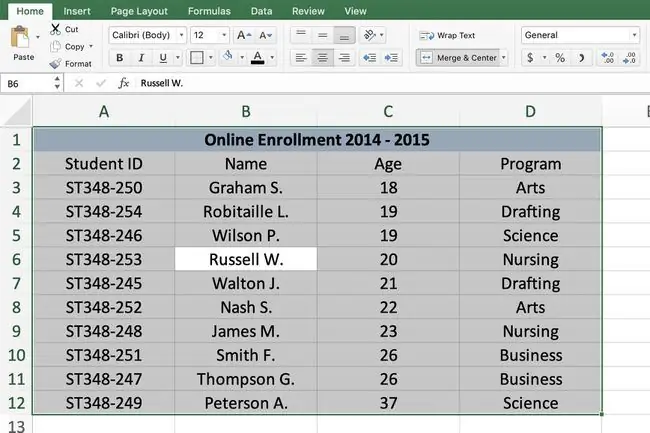
İş vərəqindəki verilənlərin formatlanma üsulundan asılı olaraq yuxarıdakı qısayol düymələrindən istifadə etməklə müxtəlif həcmdə məlumat seçiləcək. Aktiv xana bitişik məlumat diapazonunda yerləşirsə:
Aralıqda data olan bütün xanaları seçmək üçün Ctrl+ A düyməsini basın.
Əgər verilənlər diapazonu cədvəl kimi formatlanıbsa və açılan menyulardan ibarət başlıq cərgəsi varsa:
Başlıq sırasını seçmək üçün Ctrl+ A düyməsini ikinci dəfə basın.
Seçilmiş sahə daha sonra iş vərəqindəki bütün xanaları daxil etmək üçün genişləndirilə bilər.
Bütün iş vərəqini seçmək üçün Ctrl+ A üçüncü dəfə basın.
Birdən çox iş vərəqi seçin
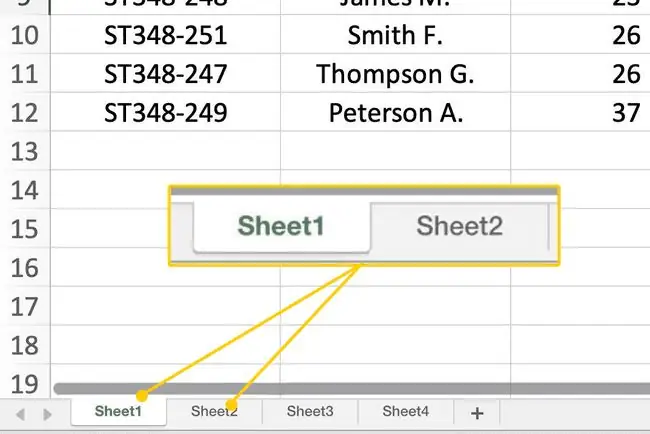
Klaviatura qısa yolundan istifadə etməklə iş kitabında vərəqlər arasında hərəkət etmək təkcə mümkün deyil, həm də klaviatura qısayolu ilə çoxlu bitişik vərəqləri də seçə bilərsiniz. Sadəcə yuxarıdakı düymə kombinasiyalarına Shift düyməsini əlavə edin.
Soldakı səhifələri seçmək üçün:
Ctrl+ Shift+ PgUp
Sağdakı səhifələri seçmək üçün:
Ctrl+ Shift+ PgDn
Birdən çox vərəq seçin
Klaviatura düymələri ilə birlikdə siçandan istifadənin sadəcə klaviaturadan istifadə ilə müqayisədə bir üstünlüyü var. Bu, sizə bitişik olmayan və bitişik vərəqləri seçməyə imkan verir.
Birdən çox iş vərəqinin seçilməsinin mümkün səbəbləri arasında iş vərəqi nişanının rənginin dəyişdirilməsi, çoxsaylı yeni iş vərəqlərinin daxil edilməsi və xüsusi iş vərəqlərinin gizlədilməsi daxildir.
Birdən çox bitişik vərəq seçin
- Seçmək üçün bir vərəq nişanına üzərinə klikləyin.
- Klaviaturada Shift düyməsini basıb saxlayın.
- Onları vurğulamaq üçün əlavə bitişik vərəq nişanlarına klikləyin.
Birdən çox Qonşu Olmayan Vərəqləri Seçin
- Seçmək üçün bir vərəq nişanı üzərinə klikləyin.
- Klaviaturada Ctrl düyməsini basıb saxlayın.
- Əlavə vərəq nişanlarını vurğulamaq üçün üzərinə klikləyin.






